Utilizamos o nosso iPhone ou iPad todos os dias. Carregamo-lo nos nossos bolsos para todo o lado onde vamos. Estamos em permanente contacto com uma imensidão de ferramentas que nos facilitam o nosso dia a dia. Mas no meio disso tudo, há tantas outras que não fazemos ideia que existem e que nos podem ajudar ainda mais, sejam em ocasiões especiais, ou em momentos do quotidiano.
Fica a conhecer 10 truques e dicas que o iPhone esconde e que deves começar a utilizar já hoje! Comecemos pelo fim:
10. Medir a distância entre dois pontos
Estás em casa, na rua ou até no trabalho e, do nada, precisas de medir o comprimento de algo não tendo uma fita métrica por perto. Um móvel, um buraco, uma pessoa, um quadro, as situações são muitas e a qualquer altura podemo-nos encontrar nesta situação.
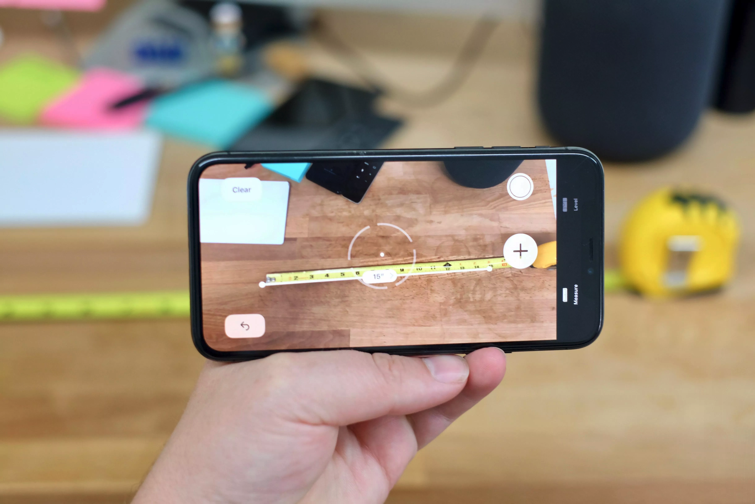
Mesmo não tendo uma fita métrica no bolso, acabamos por tê-la sem darmos por isso. O iPhone – em especial os modelos com sensor LiDAR – têm uma app para tirar medidas e nem o seu nome engana: Fita Métrica. Apesar da medição não ser nem muito exata nem muito precisa, numa situação onde não seja necessária uma medição milimétrica, esta é a solução ideal.
9. Endereço de Wi-Fi privado
Quando te ligas a uma rede Wi-Fi, o teu iPhone é identificado através de um endereço que lhe é único: o endereço MAC (Media Access Control). Numa rede, é ele que permite identificar os diferentes utilizadores, funcionando quase como o nosso número de Cartão de Cidadão. Dessa forma, todas as redes guardam esta informação levando a que os operadores possam utiliza-la para traçar o nosso perfil de utilizador na Internet.
Ano após ano, a Apple tem procurado aumentar a privacidade dos seus utilizadores. Nesse sentido, o iPhone é agora capaz de criar um endereço MAC diferente para cada rede a que nos ligamos, impedindo que os operadores de telecomunicações mantenham um histórico dos nossos movimentos – "Endereço Wi-Fi Privado".
Para usufruires desta funcionalidade basta:
- Abrires as definições de Wi-Fi no teu iPhone ou iPad;
- Selecionares a rede Wi-Fi onde estás ligado clicando no ícone "i";
- Assegurares que a opção "Endereço privado" está selecionada.
8. Captura de ecrã de uma página inteira no Safari
Guardar o conteúdo de uma página web inteira para tirar notas ou enviar a alguém com anotações importantes do conteúdo pode dar jeito quando menos se espera. Até mesmo um artigo como este que estás a ler agora. Sabias que é possível fazê-lo diretamente no Safari? Confere o procedimento no nosso artigo!

7. Tocar com três dedos para desfazer
Combinações de movimentos com os nossos dedos é considerado hoje em dia como algo perfeitamente natural nos ecrãs táteis. Neste caso, trata-se uma ferramenta que está disponível em todo o sistema operativo. No iPhone ou iPad é possível desfazer o que acabámos de escrever e apenas precisas de clicar no ecrã do iPhone ou iPad com três dedos para o fazer. Esse toque com três dedos vai ativar o menu de Desfazer e Refazer de uma forma bem discreta, ao contrário do tão tradicional (e meio desagradável) "Abanar para desfazer".
Esta ferramenta funciona em todos os campos de texto,pelo que podes utilizá-la em várias aplicações como Notas, Mail, Mensagens, etc.
6. Reportar acidentes e radares no Apple Maps
A gigante de Cupertino continua a investir no serviço de mapas proprietário, o Apple Maps. Muitas das novidades apenas existem nos EUA. Contudo, aos poucos começam a chegar aos restantes países, de que o nosso Portugal é exemplo.
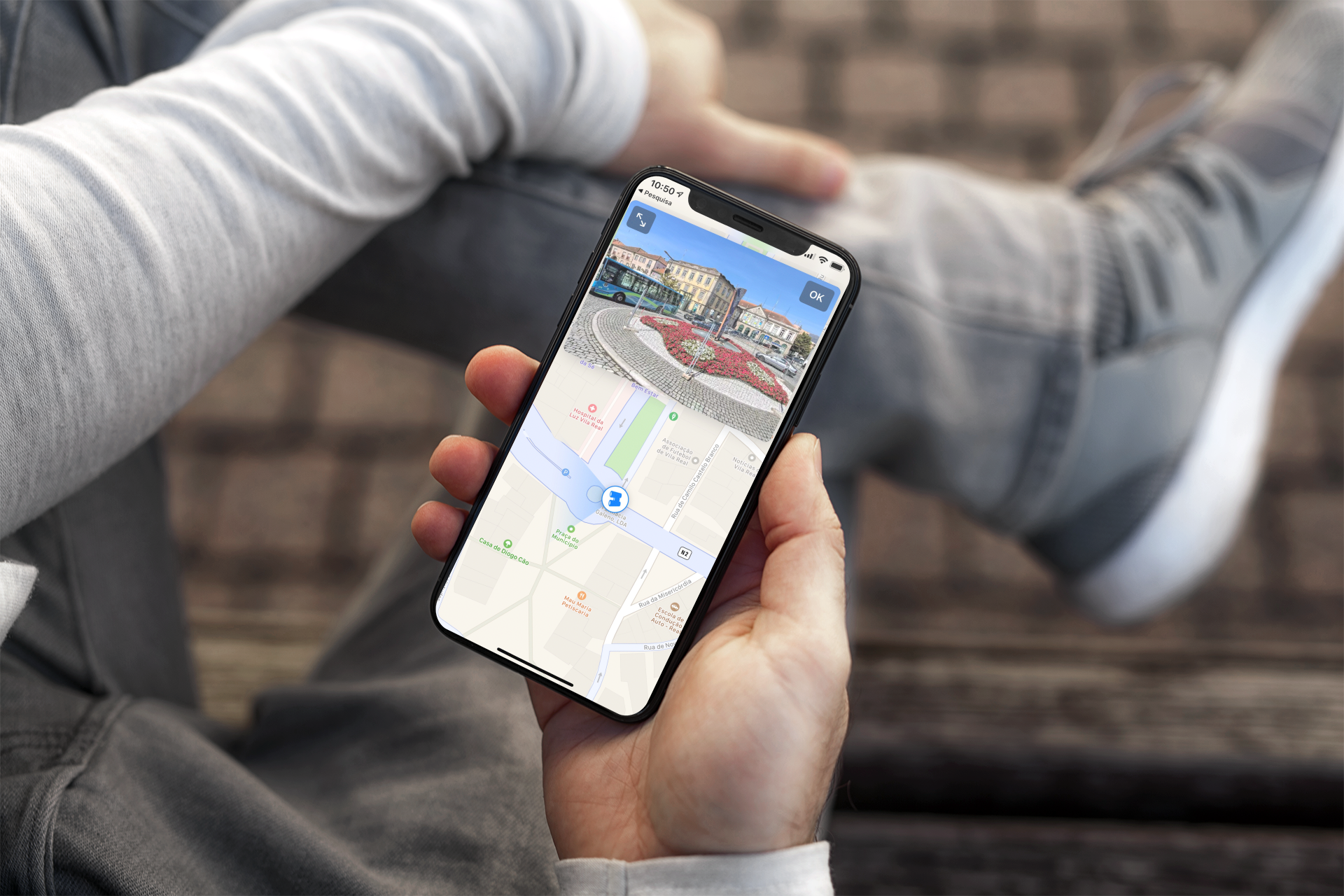
A partir do iOS 14, o Apple Maps passou a mostrar acidentes e problemas no tráfego, bem como a notificar os utilizadores de radares na estrada. Estas informações podem também ser adicionadas pelos próprios utilizadores do serviço.
- Quando passares por um acidente ou radar, envia a informação através da Siri dizendo apenas, "There's a speed check here" ou "Report an accident" – nota que a forma como informas a Siri deve coincidir com o idioma que tens definido;
- Podes também dizer "There's something in the road" e a Siri vai perguntar-te que tipo de incidente queres reportar.
5. Adicionar legendas às tuas fotografias
Pode parecer inútil à primeira vista, mas adicionar legendas às tuas fotografias pode fazer-te poupar imenso tempo no dia a dia. As legendas são sincronizadas entre dispositivos e não aparecem na fotografia quando a estás a ver na tua galeria. Surgem apenas nas informações a ela associadas. Consiste, na realidade, em dar-te a possibilidade de preencher um campo de metadata do ficheiro que é a fotografia.
E qual a utilidade, perguntas tu? As legendas são extremamente úteis, sobretudo em pesquisas. Quando fazes uma pesquisa por alguma palavra-chave no teu iPhone ou iPad, podes facilmente encontrar fotografias que estejas à procura ao invés de andares a perder tempo a percorrer a galeria do teu telemóvel para encontrares uma foto de um momento em específico.
O que tens de fazer para adicionares uma legenda a uma fotografia? É simples!
- Na app Fotografias, seleciona a que queres legendar;
- Faz swipe para cima de forma a expor o menu escondido;
- Logo por baixo da imagem existe um campo de texto onde poderás ler "Adicionar uma legenda". Clica em cima do campo e escreve as palavras-chave, ou o texto que quiseres.
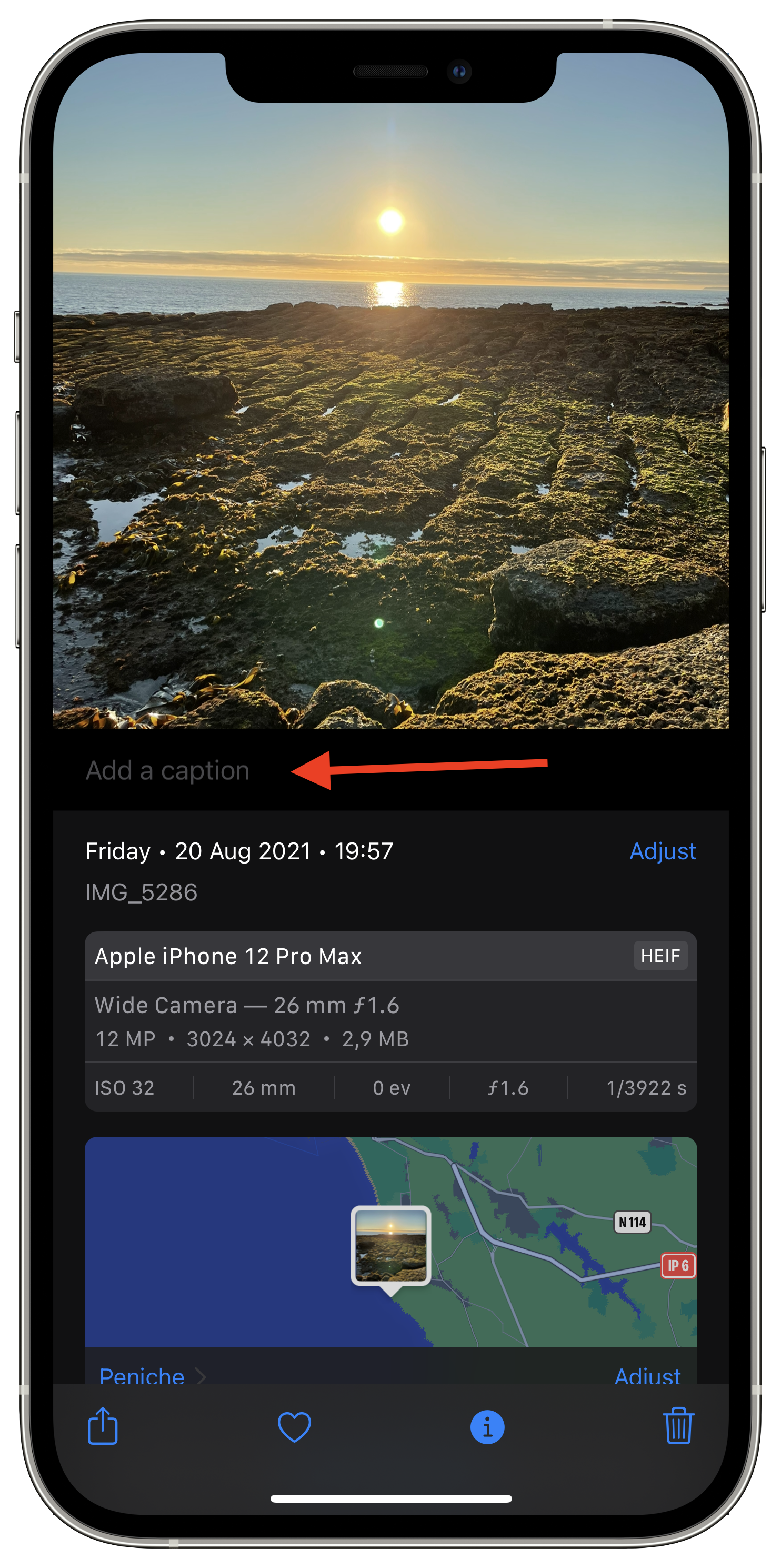
Nota que o sistema de legendas está apenas disponível a partir do iOS 14 ou iPadOS 14, pelo que deverás garantir que tens a versão mais atualizada do teu sistema operativo.
4. Tirar uma selfie espelhada
Não há muito a dizer sobre esta funcionalidade da app Câmara do teu iPhone. Podes tirar selfies espelhadas de ti próprio sem a necessidade de um espelho! Muito útil sobretudo para partilhar depois nas tuas redes sociais de eleição.
Para ativares a opção de selfie espelhada tens de:
- Abrir as definições da Câmara dentro da app Definições;
- Selecionar a opção "Espelhar câmara frontal".
3. Receber notificações com flash
Dependendo da tua ocupação diária, podes ver-te em situações onde não é possível teres o iPhone com som ou até ter com som mas estar regularmente em locais com bastante barulho e não conseguires ouvir os avisos sonoros de notificações. Se te revês numa situação destas, a solução pode passar por uma notificação visual.

Para ativares esta opção nas notificações terás de:
- Abrir o menu de Acessibilidade dentro da app Definições;
- Selecionar Áudio/visual e ativar a opção "Avisos com flash LED".
2. Descobrir se estás a ser rastreado(a)
Sabias que muitos websites tentam seguir a tua atividade enquanto "surfas" na internet? Essa atividade é depois utilizada para diversos fins designadamente direcionar publicidade para ti, entre outras opções menos agradáveis para escrever aqui. Mas sabias que o teu iPhone te ajuda a saber quem anda a tentar seguir-te na Internet e que até permite bloquear esses mesmos websites?
Poderás encontrar todas estas informações no Relatório de Privacidade. Para isso precisas de:
- Abrir o Safari no teu iPhone ou iPad e carregar uma qualquer página web;
- Clica no botão "aA" no canto inferior esquerdo ou canto superior esquerdo dependendo da configuração do Safari e da versão do iOS que tiveres instalada;
- No menu, seleciona a opção "Relatório de privacidade".
Aí poderás ver quais os sites que tentam seguir a tua atividade e quais são os rastreadores que mais têm interesse na tua atividade.
1. Remove apps das tuas páginas principais
Um recurso minimamente recente, introduzido no iOS 14, permite-te remover as aplicações que utilizas menos do teu ecrã principal e escondê-las na Biblioteca de Aplicações. Uma opção muito útil para não termos um iPhone confuso, cheio de pastas ou com uma quantidade infinita de páginas no ecrã principal. Desse modo poderemos ter tão só aquilo que necessitamos e queremos queremos ter!
No iPadOS 15 este recurso chegou também a todos os iPads que suportem esta nova versão! Se quiseres saber mais em detalhe sobre esta funcionalidade, consulta o artigo que já escrevemos sobre como fazer.

São apenas 10 entre muitas outras novidades que tornam o teu iPhone e iPad cada vez mais útil, inteligente e eficaz! Já as conhecias ou sabes de outras que consideres ainda mais úteis? Partilha connosco nos comentários!













Deixa o teu comentário